Les dossiers de messagerie partagés d'Outlook sont mis en cache par défaut pour les utilisateurs qui utilisent le logiciel de messagerie avec son mode Exchange mis en cache. Il s'agit de la configuration par défaut du mode Exchange mis en cache d'Outlook depuis MS Office 2010.
Ainsi, les dossiers partagés téléchargés automatiquement. Cependant, les utilisateurs d'Outlook peuvent désactiver la mise en cache des dossiers partagés.
Comment puis-je désactiver la mise en cache des dossiers partagés par défaut d'Outlook?
1. Désactivez la mise en cache des dossiers partagés d'Outlook avec l'éditeur de stratégie de groupe
- Les utilisateurs avec des plates-formes Windows qui incluent l'éditeur de stratégie de groupe peuvent configurer l'objet de stratégie de groupe de mise en cache de dossier partagé pour Outlook. Pour ce faire, téléchargez l'un des modèles d'éditeur de stratégie de groupe suivants pour votre version Outlook (Office):
• Modèle de stratégie de groupe pour Office 2016-19 et 365
• Modèle de stratégie de groupe pour Office 2013
• Modèle de stratégie de groupe pour Office 2010 - Extrayez le fichier admintemplates_32bit.exe ou admintemplates_64bit.exe dans l'un de vos dossiers.
- Ensuite, copiez le fichier Outlk16.admx (pour Office 2019, '16 et 365) ou Outlk15.admx (pour Office 2013) dans ce chemin de dossier: C: WindowsPolicyDefinitions.
- Copiez ensuite le fichier Outlk16.adml (pour Office 2019, '16 ou 365) ou Outlk15.adml (pour Office 2013) dans: C: WindowsPolicyDefinitionsxx-xx. Le xx-xx à la fin du chemin est le nom de la culture linguistique de ce dossier, qui serait en-us pour la plupart des utilisateurs en Amérique du Nord.
- Par la suite, vous devriez pouvoir sélectionner un Désactiver la mise en cache des e-mails partagés paramètre dans l'éditeur de stratégie de groupe. Appuyez sur la touche Windows + le raccourci clavier R pour ouvrir l'accessoire Run illustré ci-dessous.
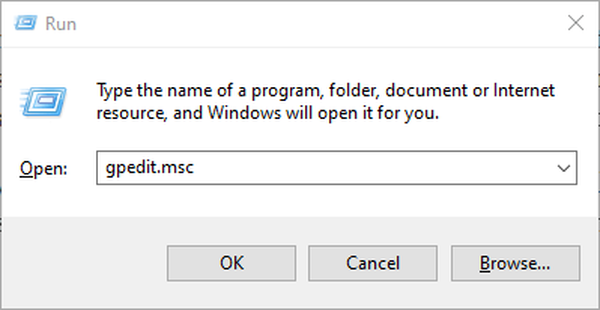
- Saisissez 'gpedit.msc' dans Exécuter, puis cliquez sur le bouton D'accord bouton.
- Double-cliquez Configuration utilisateur à gauche de la fenêtre de l'éditeur de stratégie de groupe.
- Cliquez sur Modèles d'administration > Microsoft Outlook > Options Outlook > Délégués pour ouvrir les paramètres d'objet de stratégie de groupe dans le plan directement en dessous.
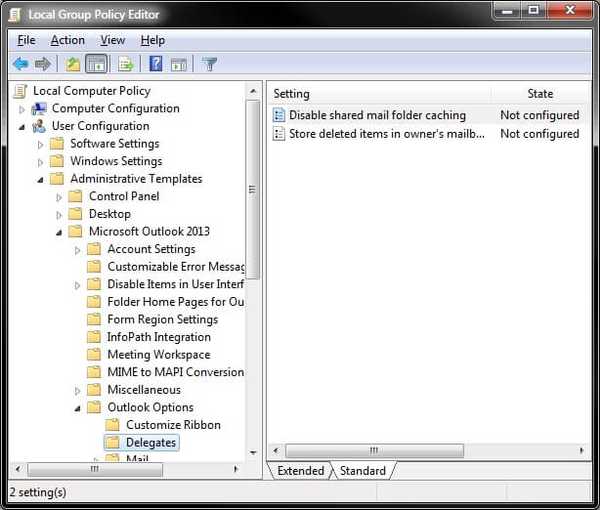
- Double-cliquez sur le Désactiver le dossier de messagerie partagé mise en cache réglage.
- Sélectionnez le Activée et cliquez sur le D'accord bouton.
Vous n'avez pas l'éditeur de stratégie de groupe sur votre PC Windows? Obtenez-le maintenant en quelques étapes faciles.
2. Utilisez l'Éditeur du Registre pour désactiver la mise en cache des dossiers partagés d'Outlook
- Si vous ne disposez pas d'un éditeur de stratégie de groupe, vous pouvez toujours désactiver la mise en cache du dossier partagé par défaut en modifiant le Registre. Ouvrez l'accessoire Run.
- Saisissez 'regedit' dans la zone de texte Exécuter et cliquez sur D'accord pour lancer l'éditeur de registre.
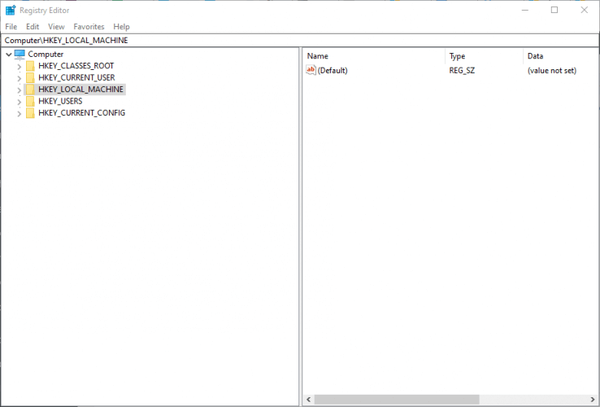
- Ouvrez ce chemin de registre dans l'Éditeur du Registre: HKEY_CURRENT_USERSoftwareMicrosoftOfficexx.0OutlookCached Mode. L'espace réservé xx.0 représente différentes versions d'Office, qui seraient 16.0 pour Office 2019 & '16, 15.0 pour Office 2013 et 10.0 pour Office 2010.
- Si vous ne trouvez pas de clé de mode mis en cache, cliquez avec le bouton droit sur la clé Outlook et sélectionnez Éditer.
- Sélectionner Nouveau > Clé au menu.
- Entrez `` Mode mis en cache '' comme titre de la touche et appuyez sur la touche Retour du clavier.
- Sélectionnez ensuite la touche Mode mis en cache.
- Cliquez avec le bouton droit sur un espace vide à droite de l'éditeur de registre pour sélectionner Nouveau > Valeur DWORD.
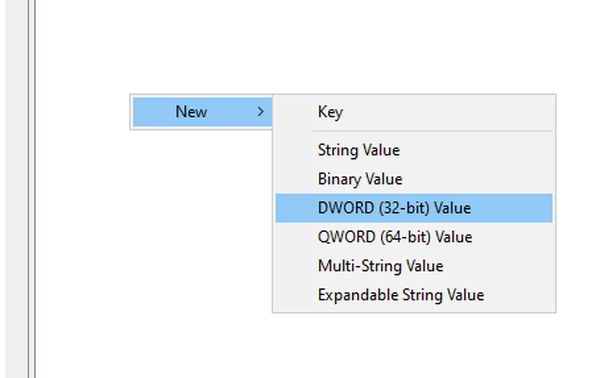
- Entrez 'CachedOthersMail' comme titre DWORD et appuyez sur la touche Retour.
- Double-cliquez sur CachedOthersMail pour ouvrir la fenêtre ci-dessous.
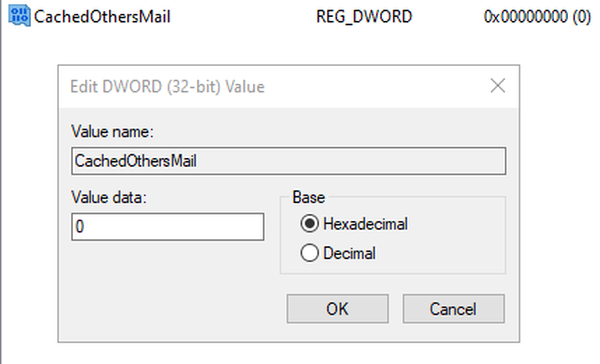
- Réglez sa valeur sur 0 et cliquez sur le bouton D'accord bouton.
- Quittez la fenêtre de l'éditeur de registre.
Si vous ne pouvez pas modifier le registre de votre Windows 10, lisez ce guide pratique et trouvez les solutions les plus rapides au problème.
Vous n'arrivez pas à accéder à l'éditeur de registre? Les choses ne sont pas aussi effrayantes qu'elles en ont l'air. Consultez ce guide et résolvez le problème rapidement.
C'est ainsi que les utilisateurs d'Outlook peuvent désactiver le paramètre par défaut des dossiers partagés Microsoft Exchange. Par la suite, les dossiers de messagerie partagés ne seront pas téléchargés dans le cache local.
Si vous avez d'autres questions ou suggestions, n'hésitez pas à les laisser dans la section commentaires ci-dessous.
ARTICLES LIÉS À VÉRIFIER:
- Comment convertir le courrier Outlook en Thunderbird ou Yahoo
- Comment télécharger des e-mails Microsoft Outlook sur Excel
- Comment raccourcir la durée d'un rendez-vous dans Outlook
- Guides Outlook
- registre Windows
 Friendoffriends
Friendoffriends


![Microsoft déploie Windows 8.1 Enterprise Preview [Télécharger]](https://friend-of-friends.com/storage/img/images/microsoft-rolls-out-windows-81-enterprise-preview-[download].jpg)
![Remise à niveau vers Windows 8 Professionnel depuis Windows XP et réduction de 15% [Utilisateurs professionnels]](https://friend-of-friends.com/storage/img/images/windows-8-pro-discount-upgrade-from-windows-xp-and-get-15-off-[business-users]_2.jpg)